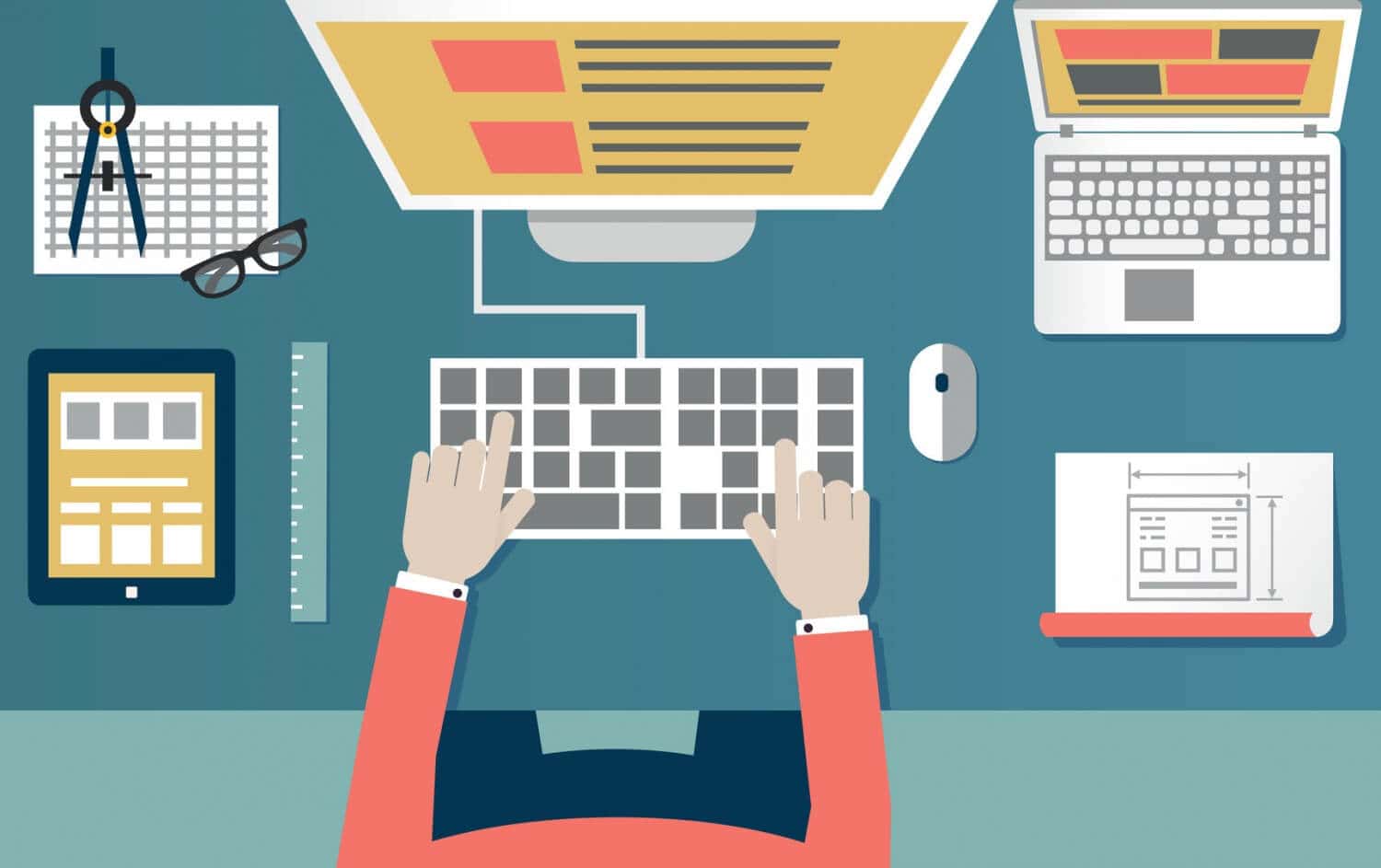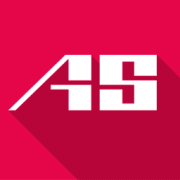MS Visio – Die wichtigsten Tastenkombinationen
12. Juni 2023 in Tutorials
Computerschulung mal anders.
Microsoft Visio gehört zum Microsoft Office-System, ist aber kein Bestandteil eines Office-Pakets. Es ist eine weitverbreitete Visualisierungs-Software und dient dazu, mit Hilfe verschiedener Vorlagen mit passenden Werkzeugen und Symbolen, grafische Darstellungen zu erzeugen. Microsoft Visio wird sehr häufig zur Erstellung von Flussdiagrammen und Geschäftsprozessen eingesetzt.
Auch bei Visio gibt es nützliche Tastenkombinationen (Shortcuts), die viele Mausklicks ersetzen können.
Wir von AS Computertraining haben deshalb hier für Sie die wichtigsten Tastenkombinationen, thematisch gegliedert zusammengestellt.
Visio – Menü bearbeiten
| Auswählen aller Shapes auf dem aktuellen Zeichenblatt | STRG + A |
| Kopieren der Auswahl in die aktive Zeichnung | STRG + D |
| öffnen des Dialogfensters Zeichenblatt | UMSCHALT + F4 |
Visio – Ansicht und Extras
| Öffnen der aktiven Zeichnung in der Vollansicht | F5 |
| Zoom auf | STRG + UMSCHALT + L |
| Zoom zum Anzeigen des ganzen Zeichenblatts | STRG + W |
| Kleben ein-/auschalten | F9 |
| Einrasten ein-/ausschalten | UMSCHALT + F9 |
Visio – Formatieren
| Öffnen der Texteigenschaften | F11 |
| Öffnen des Dialogfeldes Füllbereich | F3 |
| Öffnen des Dialogfeldes Linie | UMSCHALT + F3 |
Anker Werbeblock
Visio – Shape
| Gruppieren der markierten Shapes | STRG + G |
| Gruppierung aufheben | STRG + UMSCHALT + U |
| Shape in den Vordergrund stellen | STRG + UMSCHALT + F |
| Shape in den Hintergrund rücken | STRG + UMSCHALT + B |
| Drehen des Shapes nach links | STRG + L |
| Drehen des Shapes nach rechts | STRG + R |
| Horizontales Kippen des Shapes | STRG + H |
| Vertikales Kippen des Shapes | STRG + J |
Visio – Symbolleistentools
| Ein- oder Ausschalten von Format übertragen | STRG + UMSCHALT + P |
| Auswählen des Zeigertools | STRG + 1 |
| Auswählen von Automatischer Verbinder | STRG + 3 |
| Auswählen des Text-Tools | STRG + 2 |
| Auswählen von Textblock drehen | STRG + UMSCHALT + 4 |
| Auswählen von Rechteck/Quadrat | STRG + 8 |
| Auswählen von Ellipse/Kreis | STRG + 9 |
| Auswählen von Linien | STRG + 6 |
| Auswählen von Bogen | STRG + 7 |
| Auswählen von Freihandzeichnen | STRG + 5 |
| Auswählen von Bleistift | STRG +4 |
Visio – Shapes und Schablonen
| Wechseln von Shape zu Shape | TAB |
| Markieren des aktuellen Shapes | ENTER |
| Aktuelles Shape zur Markierung hinzufügen | ENTER + UMSCHALT |
| Aufheben der Markierung | ESC |
| Wechseln in Textbearbeitung | F2 |
Visio – Text
| Markieren des gesamten Textes in einem Textblock | STRG + A |
| Fettschrift | STRG + B |
| Kursiv | STRG + L |
| Schreibung in Großbuchstaben | STRG + UMSCHALT + A |
| Schreibung in Kapitälchen | STRG + UMSCHALT + K |
| Schriftgrad verkleinern | STRG + UMSCHALT + , |
| Schriftgrad vergrößern | STRG + UMSCHALT + . |
| Text linksbündig | STRG + UMSCHALT + L |
| Text horizontal zentrieren | STRG + UMSCHALT + C |
| Text rechtsbündig | STRG + UMSCHALT + R |
| Blocksatz | STRG + UMSCHALT + J |
| Text vertikal ausrichten (nach oben) | STRG + UMSCHALT + T |
| Vertikales zentrieren von Text | STRG + UMSCHALT + M |
| Text vertikal ausrichten (nach unten) | STRG + UMSCHALT + V |
| Vergrößern | ALT + F6 |
| Verkleinern | ALT + UMSCHALT + F6 |
Visio Schulungen
Visio Kurse für Anfänger oder Fortgeschrittene
Visio ONLINE Kurse mit echtem Live Trainer